Tumblr 계정을 영구적으로 삭제하는 방법 | 초보자를 위한 가이드
Tumblr는 전 세계 수백만 명의 사용자의 마음을 성공적으로 사로잡은 소셜 네트워킹과 블로깅 플랫폼의 혼합입니다. 하루를 Tumblr와 작별하고 Tumblr 계정 삭제를 생각하고 싶을 때. 계정을 삭제하면 전체 블로그도 삭제된다는 점을 기억하세요. 그렇다면 계정이 아닌 블로그만 삭제하고 싶다면 어떻게 해야 할까요? 운 좋게도 이 게시물에서는 두 가지 모두에 대한 답변을 얻었습니다. 지체 없이 Tumblr 계정 삭제 및 기타 정보에 대한 통찰력을 얻으려면 계속 읽어보세요.
Tumblr 계정을 영구적으로 삭제하는 자세한 단계
Tumblr 계정이 있으면 이제 기본 블로그라는 콘텐츠를 게시하고 다른 블로그를 팔로우할 수 있습니다. 실제로 인기 있는 소셜 미디어 플랫폼 중 하나였지만 논란, 데이터 유출, 경쟁자가 된 새로운 플랫폼으로 인해 상황이 바뀌었습니다. 따라서 Tumblr 계정을 삭제하고 싶습니다. 프로세스는 간단합니다. 아래의 다음 튜토리얼을 참조하세요.
1 단계.Tumblr에서 오른쪽 상단에 있는 "프로필" 이미지로 이동하세요. 그런 다음 드롭다운 메뉴에서 "설정"을 선택하세요.
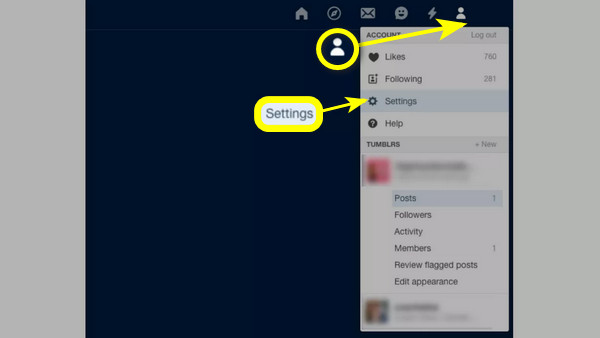
2 단계.화면 아래로 스크롤하여 "계정 삭제" 버튼을 선택하세요. '이메일 주소', '비밀번호' 등 계정 세부정보를 입력하여 블로그 삭제 작업을 확인하세요.
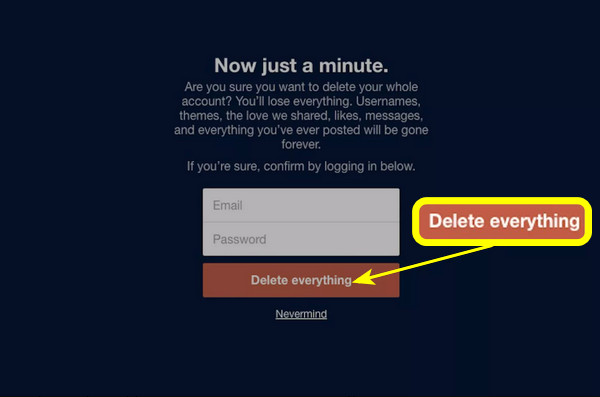
3단계.그 후 마지막으로 "모두 삭제"를 선택하여 Tumblr 계정을 영구적으로 삭제할 수 있습니다.
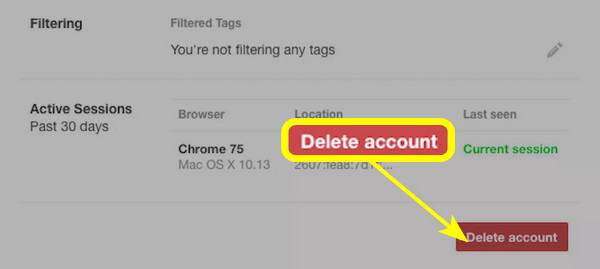
Tumblr에서 계정 대신 블로그를 삭제할 수 있나요?
예. 모든 Tumblr 블로그를 삭제하는 것은 실제로 빠르고 쉬운 방법입니다. 그러나 보조 블로그 아래의 모든 블로그를 제거하려는 경우 해당 블로그를 직접 삭제할 수 있으며 계정은 계속 유지됩니다. Tumblr 계정을 삭제하면 기본 블로그도 삭제되므로 기본 블로그 다음에 보조 블로그를 만드는 것과는 다릅니다. 기분이 좋지 않을 때 언제든지 제거할 수 있습니다. 보조 블로그를 삭제하려면 아래 지침을 참조하세요.
웹 브라우저에서 보조 블로그를 삭제하는 방법은 무엇입니까?
1 단계.주로 보조 블로그인 Tumblr 계정을 삭제하려면 "Tumblr 계정"에 로그인하세요. "프로필" 아이콘을 클릭하고 "Tumblrs" 섹션에서 삭제하려는 "블로그"를 선택하세요.
2 단계.그런 다음 "모양 편집"을 클릭한 다음 페이지 하단에서 "[블로그 이름] 삭제"를 클릭하세요. 막대에 "이메일 추가" 및 "비밀번호"를 입력하여 작업을 확인하세요.
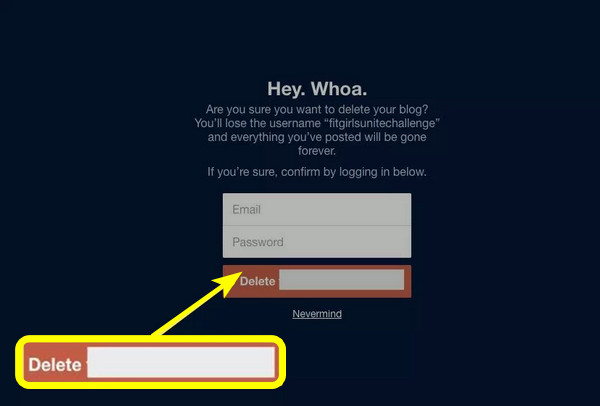
모바일에서 보조 블로그를 삭제하는 방법은 무엇입니까?
1 단계."Tumblr 계정"을 엽니다. 그런 다음 "사람 모양"인 "프로필" 아이콘을 찾으세요. 모든 블로그가 표시되는 드롭다운 메뉴에서 "설정"을 선택하세요.
2 단계.삭제하려는 블로그를 선택하세요. 올바른 것을 선택했는지 확인하십시오. iOS 사용자의 경우 특정 블로그에서 "왼쪽으로 스와이프"하면 "삭제" 옵션이 나타납니다. 그것을 탭하세요.
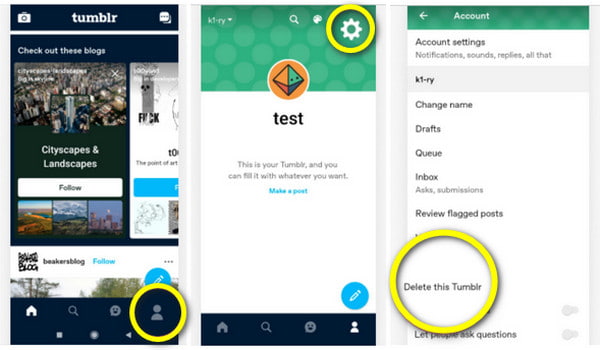
Android 사용자의 경우 삭제하려는 블로그 옆에 있는 '톱니바퀴' 아이콘을 찾으세요. 탭한 다음 "이 Tumblr 삭제" 옵션을 찾으세요. Tumblr 계정 보조 블로그 삭제 방법입니다!
Tumblr 계정을 삭제하기 전에 블로그를 캡처하는 방법에 대한 보너스 팁
이제 개인적인 이유로 Tumblr 계정을 삭제하고 싶다면 어떻게 기본 블로그를 저장할 수 있나요? 이 문제를 해결하는 공식적이고 좋은 방법 중 하나는 캡처를 통한 것입니다. AnyRec Screen Recorder 그것을 달성하기 위해 찾아야 할 도구입니다. 이는 비디오 및 오디오 레코더뿐만 아니라 SnapShot 도구도 제공하는 강력한 화면 녹화 도구로, Tumblr 블로그의 스크린샷을 찍어 보관하는 데 편리합니다. 일반 스크린샷 외에도 다음 단계로 넘어가 스크롤 기능을 사용할 수 있습니다. 이런 식으로 땀을 흘리지 않고 Tumblr 블로그의 전체 길이를 캡처할 수 있습니다. 모두를 위한 이 친숙한 도구를 사용하여 언제든지 화면에서 순간을 포착해 보세요.

스크롤링 스크린샷은 Mac 및 Windows 웹 브라우저에서 빠르게 수행할 수 있습니다.
캡처한 블로그를 GIF 등 원하는 형식으로 내보냅니다.
도면, 선, 설명선 등과 같은 주석 추가가 제공됩니다.
이 프로그램은 워터마크가 없고 스크린샷 촬영에 제한이 없습니다.
1 단계."AnyRec Screen Recorder"를 실행한 후 즉시 "SnapShot" 버튼으로 이동하십시오. 또는 "비디오 레코더"를 선택하고 "카메라" 버튼을 클릭할 수도 있습니다. Tumblr 계정을 삭제하기 전에 캡처하려는 블로그가 Tumblr 계정에 포함되어 있는지 확인하세요.
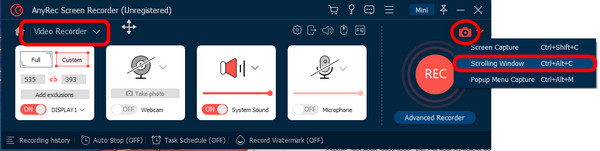
2 단계.메뉴에서 "스크롤 창" 옵션을 선택합니다. 그런 다음 마우스가 "커서" 이동으로 바뀌고 블로그 창을 클릭한 다음 맨 아래로 스크롤하고 "왼쪽 클릭"하여 Mac에서 스크롤 스크린샷 찍기 또는 윈도우.
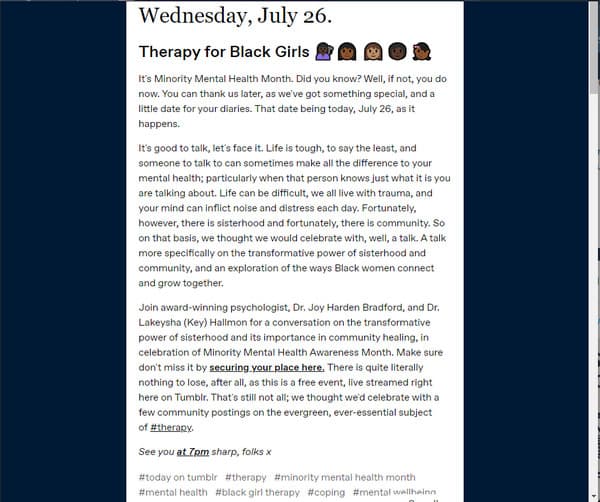
3단계.워터마크, 선, 콜아웃 및 기타 주석을 추가할 수 있는 "편집 또는 미리보기" 창이 열립니다. 그런 다음 글꼴과 색상을 사용자 정의할 수 있습니다. 마지막으로 "플로피 디스크" 아이콘이 있는 "저장" 버튼을 누르세요.
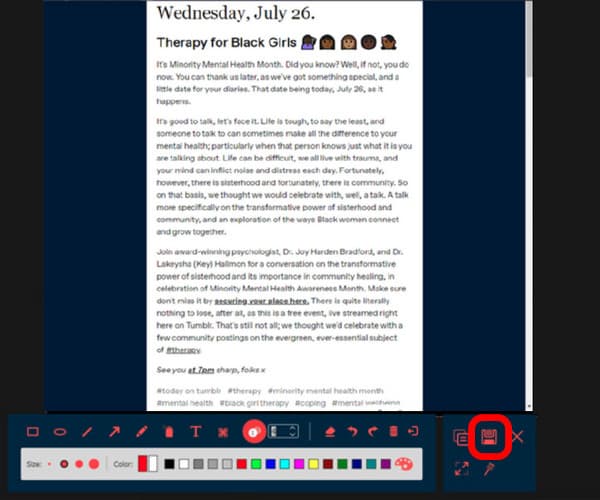
Tumblr 계정 삭제 방법에 대한 자주 묻는 질문
-
Tumblr 계정을 삭제하면 어떻게 되나요?
Tumblr 계정을 삭제하면 기본 블로그와 보조 블로그가 모두 제거됩니다. 따라서 계정이 모두 사라지면 되돌릴 수 없으므로 계정 삭제에 대한 올바른 결정을 내렸는지 확인하십시오.
-
휴대폰에서 Tumblr 계정을 삭제할 수 있나요?
예. iOS 애플리케이션과 웹 브라우저에서 Tumblr 계정을 삭제할 수 있습니다. 하지만 Android 휴대폰의 경우 Tumblr는 계정 삭제를 지원하지 않습니다. 대신 PC로 이동하여 계정을 삭제할 수 있습니다.
-
Tumblr 계정을 비활성화하는 방법은 무엇입니까?
안타깝게도 현재로서는 Tumblr에 비활성화 옵션이 없습니다. 따라서 일시적으로 계정을 비활성화하거나 삭제할 수 없습니다. 그러나 Tumblr는 두 번째 옵션을 제공합니다. 보조 계정이 있는 경우 제거하고 기본 블로그를 놓치지 마세요.
-
Tumblr는 오래된 계정을 자동으로 삭제하나요?
예. Tumblr에서 계정을 삭제하는 옵션 외에도 이미 2년 동안 활동이 없으면 자동으로 삭제되는 옵션도 제공됩니다.
-
새 Tumblr 계정을 만드는 방법은 무엇입니까?
선택한 웹 브라우저에서 Tumblr의 메인 페이지를 엽니다. 그런 다음 이메일 추가, 비밀번호, 원하는 사용자 이름을 입력하세요. 모두 입력하신 후 '가입'을 클릭하세요. 그 후 연령 확인 페이지가 나타납니다. 지침을 따른 다음 "거의 완료되었습니다!"를 클릭하세요. 계속하려면. 여러 주제를 다루는 블로그 5개를 선택하라는 메시지가 표시되면 '보기'를 클릭하세요. 마지막으로 대시보드가 나타납니다.
결론
요약하면, 이 게시물에서는 기본 계정을 삭제하지 않고 Tumblr 계정을 영구적으로 삭제하고 보조 블로그를 삭제하는 방법에 대해 설명했습니다. 웹 브라우저에서 하든, 모바일에서 하든 상관없이 쉽게 수행할 수 있습니다. 하지만 Tumblr 계정을 삭제하면 모든 블로그가 삭제되므로 신중하게 결정해야 합니다. 이러한 이유로 이 콘텐츠에서는 다음과 같은 내용도 소개합니다. AnyRec Screen Recorder Tumblr 계정을 삭제하기 전에 소중한 콘텐츠인 블로그의 스크린샷을 찍어두세요.
